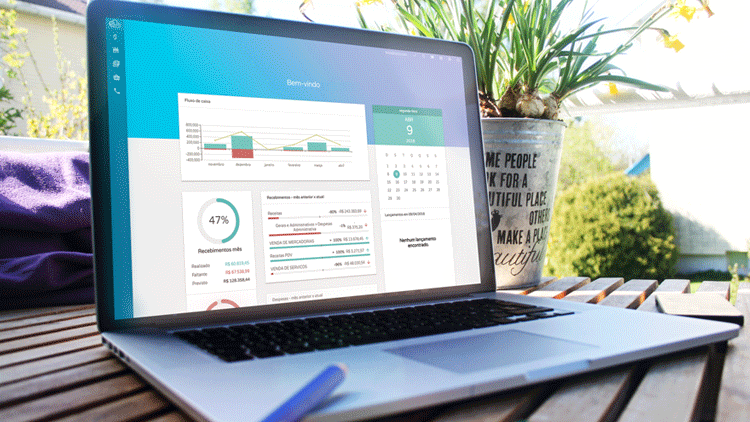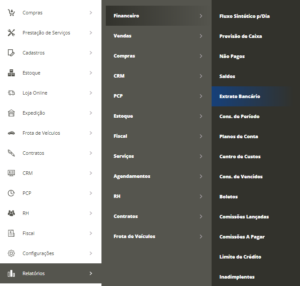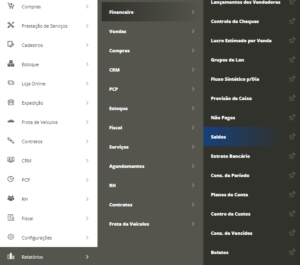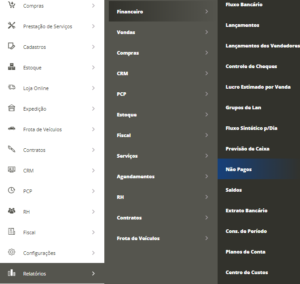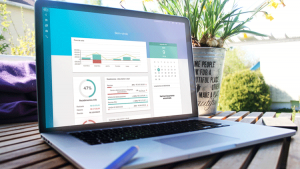Após a adição do produto de controle por série, será necessário adicionar o saldo em estoque para o produto disponível para venda. Para isso, acesse o menu lateral Estoque, submenu Nova Movimentação.
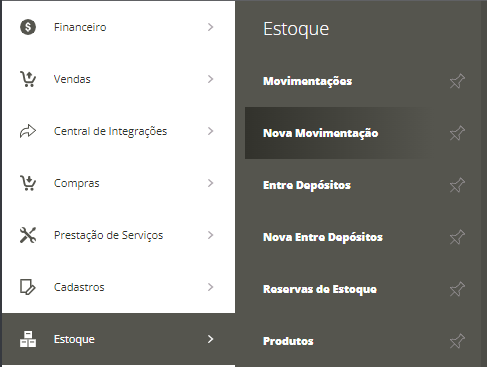
Em seguida, o sistema apresentará alguns dados para preenchimento, sendo eles:
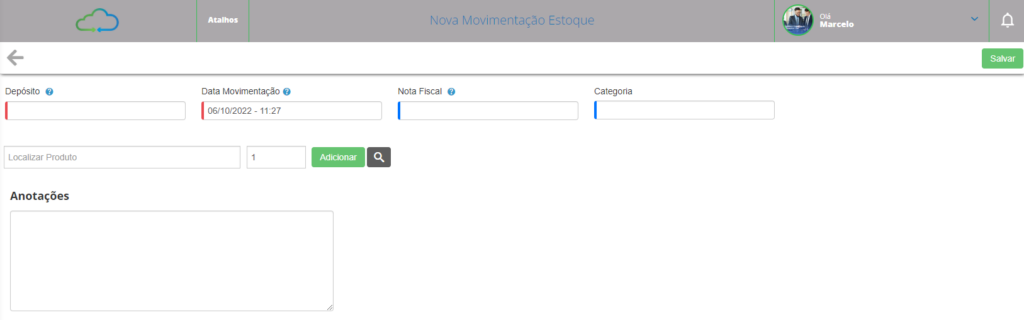
Depósito: selecionará qual dos seus depósitos o produto será movimentado;
Dados da movimentação: automaticamente o sistema informará neste campo a data e hora atual, mas você poderá editar essa informação caso necessário;
Nota Fiscal: informe o número de movimentação da nota fiscal equivalente a esse número de movimentação, se houver;
Categoria: informe a categoria de movimentação, caso deseje.
Depois de preencher os campos gerais da movimentação dos produtos, é o momento de movimentação de informações no sistema. Para informar o código do produto, informe a quantidade do campo da movimentação ou do nome do produto e clique em Adicionar. Assim, o sistema exibirá as seguintes informações na sua tela:
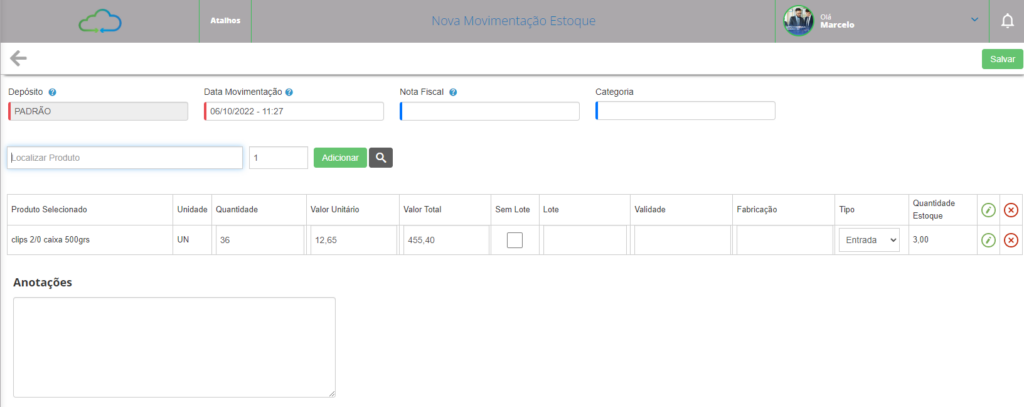
Como você está acrescentando depósito no campo informado Tipo de saída informada ,saldo para sua saída de estoque deve-se Saída.
Agora, no campo Números de Série, você verá o campo Adicionar Números. A quantidade de números de é correspondente à mesma quantidade de itens adicionados na série, já que cada item tem exclusivamente sua numeração. Sendo assim, se você adicionar 3 unidades deste item, será necessário informar 3 números de séries diferentes. Você pode adicionar vários números de série de uma vez, basta separa-los por vírgulas. Como por exemplo 123.321.213.Depois de inserir os números desejados, clique em Adicionar.
Em seguida, clique em Salvar para finalizar a movimentação em saldo nos seus itens.
Agora é com você, aproveite ao máximo as oportunidades do Sistema ERP! Que este artigo tenha esclarecido suas dúvidas e que te ajude a ainda mais como funcionalidades disponíveis. Restou alguma dúvida? Entre em contato com o seu fornecedor para maiores informações!